Автор:
William Ramirez
Жаратылган Күнү:
21 Сентябрь 2021
Жаңыртуу Күнү:
1 Июль 2024

Мазмун
- Кадамдар
- 4 -метод 1: Windows
- 4 -метод 2: Mac OS X
- 4 -метод 3: iPhone / iPad
- Метод 4 4: Android түзмөгү
Бул макалада биз сизге компьютерде жана мобилдик түзмөктө даража белгисин (°) кантип киргизүүнү көрсөтөбүз. Көпчүлүк учурларда, бул символ бурчтан же температурадан кийин киргизилет.
Кадамдар
4 -метод 1: Windows
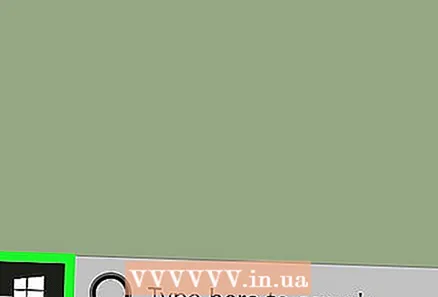 1 Баштоо менюну ачыңыз
1 Баштоо менюну ачыңыз  . Төмөнкү сол бурчта жайгашкан Windows логотибин чыкылдатыңыз.
. Төмөнкү сол бурчта жайгашкан Windows логотибин чыкылдатыңыз.  2 Издөө тилкесине киргизиңиз стол. Бул Symbol Table табууну баштайт.
2 Издөө тилкесине киргизиңиз стол. Бул Symbol Table табууну баштайт. 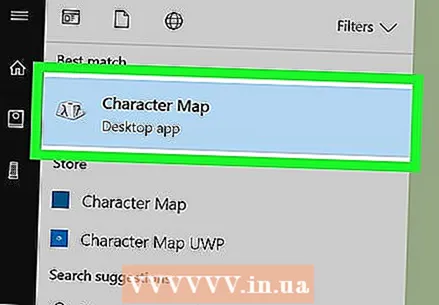 3 Click символдор таблицасы. Бул үч бурчтук сөлөкөтү Start менюсунун жогору жагында. Symbol Tables терезеси ачылат.
3 Click символдор таблицасы. Бул үч бурчтук сөлөкөтү Start менюсунун жогору жагында. Symbol Tables терезеси ачылат. 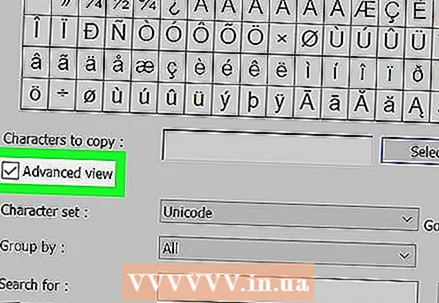 4 Өркүндөтүлгөн параметрлердин жанындагы кутучаны белгилеңиз. Бул параметр терезенин ылдый жагында жайгашкан.
4 Өркүндөтүлгөн параметрлердин жанындагы кутучаны белгилеңиз. Бул параметр терезенин ылдый жагында жайгашкан. - Эгерде белгилөө кутусу мурунтан эле белгиленген болсо, бул кадамды өткөрүп жибериңиз.
 5 Даражанын символун издеңиз. Кирүү даража белгиси (даража белгиси) Издөө тилкесинде, анан Издөө дегенди басыңыз. Даража белгиси терезеде калат.
5 Даражанын символун издеңиз. Кирүү даража белгиси (даража белгиси) Издөө тилкесинде, анан Издөө дегенди басыңыз. Даража белгиси терезеде калат. - Эгерде сиз Symbol Table терезесин ачсаңыз, даража белгиси алтынчы сапта болот.
 6 Даража белгисин эки жолу чыкылдатыңыз. Сиз аны терезенин жогорку сол бурчунан таба аласыз.
6 Даража белгисин эки жолу чыкылдатыңыз. Сиз аны терезенин жогорку сол бурчунан таба аласыз.  7 Click Көчүрүү. Сиз бул параметрди Көчүрүүнүн оң жагында таба аласыз.
7 Click Көчүрүү. Сиз бул параметрди Көчүрүүнүн оң жагында таба аласыз. 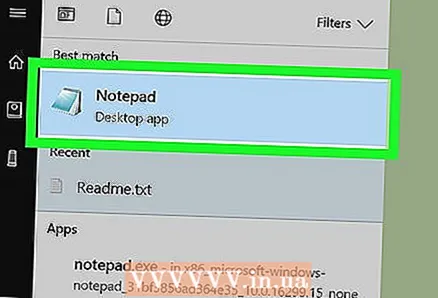 8 Текст файлын, электрондук почтаны же социалдык медиа билдирүүсүн ачыңыз, анда даража белгисин киргизесиз.
8 Текст файлын, электрондук почтаны же социалдык медиа билдирүүсүн ачыңыз, анда даража белгисин киргизесиз.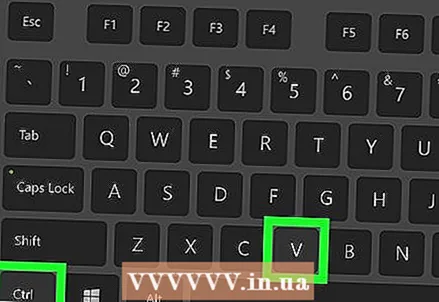 9 Даража белгисин салыңыз. Документтин / билдирүүнүн / каттын даражасы белгисин кыстаргыңыз келген жерди чыкылдатыңыз. Эми басыңыз Ctrl+В. - даража белгиси киргизилет.
9 Даража белгисин салыңыз. Документтин / билдирүүнүн / каттын даражасы белгисин кыстаргыңыз келген жерди чыкылдатыңыз. Эми басыңыз Ctrl+В. - даража белгиси киргизилет.  10 Ыкчам баскычты колдонуңуз. Эгерде сизде сандык баскычтоп болсо (клавиатуранын оң жагындагы сан баскычтары):
10 Ыкчам баскычты колдонуңуз. Эгерде сизде сандык баскычтоп болсо (клавиатуранын оң жагындагы сан баскычтары): - кармоо Alt клавиатуранын оң жагында;
- кирүү 248 же 0176;
- кое берүү Alt;
- эгер бул иштебесе, чыкылдатыңыз Num ⇩сандык баскычтопту жандыруу үчүн, анан кайра аракет кылыңыз.
4 -метод 2: Mac OS X
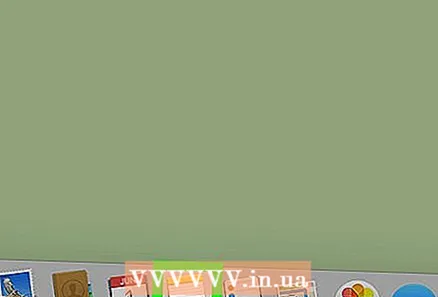 1 Даражанын символу кайда болорун басыңыз. Даража белгисин кошкуңуз келген документти, тиркемени же веб -сайтты ачыңыз жана бул символ пайда болгон текст кутучасын же жайгашкан жерди чыкылдатыңыз.
1 Даражанын символу кайда болорун басыңыз. Даража белгисин кошкуңуз келген документти, тиркемени же веб -сайтты ачыңыз жана бул символ пайда болгон текст кутучасын же жайгашкан жерди чыкылдатыңыз.  2 Менюну ачыңыз Change. Аны экрандын жогору жагында таба аласыз.
2 Менюну ачыңыз Change. Аны экрандын жогору жагында таба аласыз. 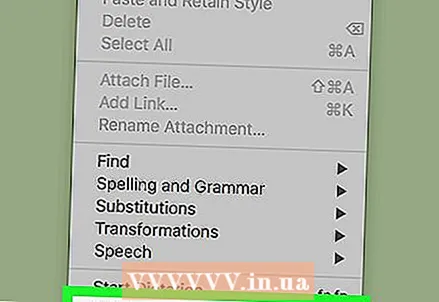 3 Click Эмодзи жана символдор. Сиз бул параметрди менюнун ылдый жагында таба аласыз. Symbols панели пайда болот.
3 Click Эмодзи жана символдор. Сиз бул параметрди менюнун ылдый жагында таба аласыз. Symbols панели пайда болот. 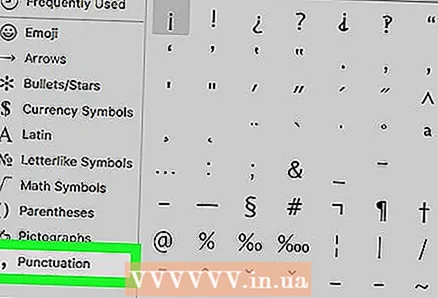 4 Өтмөктү басыңыз Пунктуация. Сиз аны Symbols панелинен таба аласыз.
4 Өтмөктү басыңыз Пунктуация. Сиз аны Symbols панелинен таба аласыз. - Адегенде Кеңейтүүнү чыкылдатуу керек болушу мүмкүн. Бул тик бурчтуу сөлөкөт жогорку оң бурчта жайгашкан.
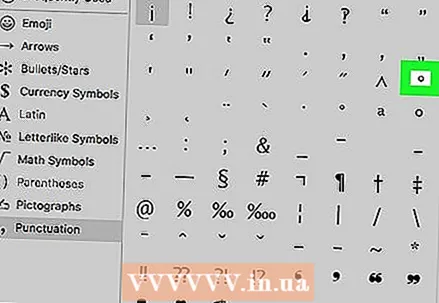 5 Даражанын символун издеңиз. Ал үчүнчү сапта жайгашкан ("^" оң жагында).
5 Даражанын символун издеңиз. Ал үчүнчү сапта жайгашкан ("^" оң жагында). - Чоң даража белгиси ошол саптын оң жагында (эгер сиз саптын сол жагындагы кичине даража белгисин жактырбасаңыз).
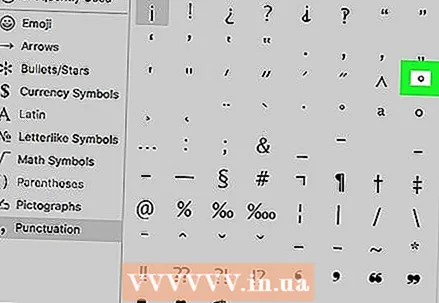 6 Даража белгисин эки жолу чыкылдатыңыз. Ал курсор турган жерге киргизилет.
6 Даража белгисин эки жолу чыкылдатыңыз. Ал курсор турган жерге киргизилет.  7 Ыкчам баскычты колдонуңуз. Басуу менен даража белгисин киргизиңиз Ption Опция+⇧ Shift+8.
7 Ыкчам баскычты колдонуңуз. Басуу менен даража белгисин киргизиңиз Ption Опция+⇧ Shift+8.
4 -метод 3: iPhone / iPad
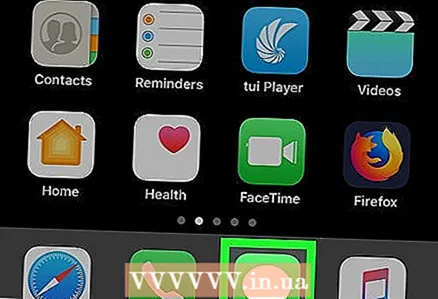 1 Экрандын клавиатурасын колдонууга мүмкүнчүлүк берген тиркемени ишке киргизиңиз. Сиз аны даража белгисин киргизүү үчүн колдоно аласыз, бирок адегенде башка макетке өтүшүңүз керек.
1 Экрандын клавиатурасын колдонууга мүмкүнчүлүк берген тиркемени ишке киргизиңиз. Сиз аны даража белгисин киргизүү үчүн колдоно аласыз, бирок адегенде башка макетке өтүшүңүз керек. 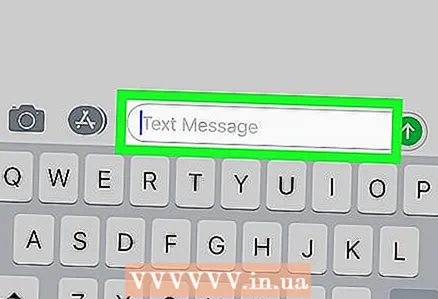 2 Курсорду даража символу каалаган жерге коюңуз. Деңгээлдин символун киргизгиңиз келген текст кутучасын таптаңыз (мисалы, iMessageде). Экранда клавиатура пайда болот.
2 Курсорду даража символу каалаган жерге коюңуз. Деңгээлдин символун киргизгиңиз келген текст кутучасын таптаңыз (мисалы, iMessageде). Экранда клавиатура пайда болот.  3 Click 123. Сиз бул баскычты клавиатураңыздын төмөнкү сол бурчунан таба аласыз. Алфавиттик клавиатуранын ордуна тамга -сандык клавиатура пайда болот.
3 Click 123. Сиз бул баскычты клавиатураңыздын төмөнкү сол бурчунан таба аласыз. Алфавиттик клавиатуранын ордуна тамга -сандык клавиатура пайда болот.  4 "0" кармаңыз. Бул баскычты клавиатуранын жогору жагында таба аласыз. Көрсөтүлгөн баскычтын үстүндө меню пайда болот.
4 "0" кармаңыз. Бул баскычты клавиатуранын жогору жагында таба аласыз. Көрсөтүлгөн баскычтын үстүндө меню пайда болот. - IPhone 6S жана жаңы моделдерде, "3D Touch" функциясын иштетүүдөн көрө, "0" баскычын чыкылдатып, баскыч менюну иштетүү керек.
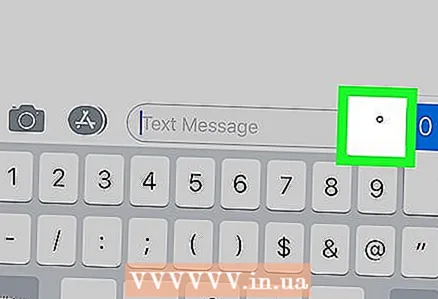 5 Даражанын символун бөлүп көрсөтүңүз. Бул үчүн, манжаңызды экран аркылуу даража белгисине жылдырыңыз - ал баса турганда манжаңызды экрандан алып салыңыз. Бул сиз терип жаткан текстке даража белгисин киргизет.
5 Даражанын символун бөлүп көрсөтүңүз. Бул үчүн, манжаңызды экран аркылуу даража белгисине жылдырыңыз - ал баса турганда манжаңызды экрандан алып салыңыз. Бул сиз терип жаткан текстке даража белгисин киргизет.
Метод 4 4: Android түзмөгү
 1 Экрандын клавиатурасын колдонууга мүмкүнчүлүк берген тиркемени ишке киргизиңиз. Белги клавиатурасында даража белгиси бар экенин эске алыңыз.
1 Экрандын клавиатурасын колдонууга мүмкүнчүлүк берген тиркемени ишке киргизиңиз. Белги клавиатурасында даража белгиси бар экенин эске алыңыз. 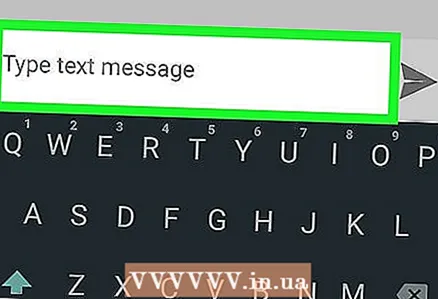 2 Курсорду даража белгиси болушун каалаган жерге коюңуз. Даража белгисин киргизгиңиз келген текст талаасын (мисалы, Кабарлашуу колдонмосундагы текст билдирүүсүндө) таптаңыз. Экранда клавиатура пайда болот.
2 Курсорду даража белгиси болушун каалаган жерге коюңуз. Даража белгисин киргизгиңиз келген текст талаасын (мисалы, Кабарлашуу колдонмосундагы текст билдирүүсүндө) таптаңыз. Экранда клавиатура пайда болот.  3 Таптап коюңуз ?123 же ?1☺. Бул баскычты клавиатуранын ылдый жагында таба аласыз. Сандар жана символдор жазылган клавиатура пайда болот.
3 Таптап коюңуз ?123 же ?1☺. Бул баскычты клавиатуранын ылдый жагында таба аласыз. Сандар жана символдор жазылган клавиатура пайда болот. 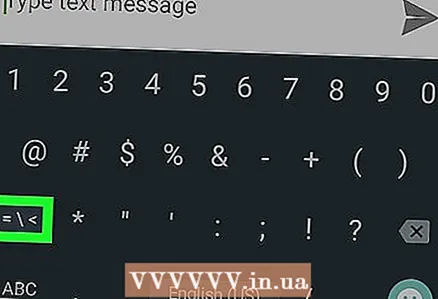 4 Атайын баскычты чыкылдатыңыз. Көпчүлүк Android түзмөктөрүндө эки символдуу клавиатура бар, андыктан экинчи символ клавиатурасын ачуу үчүн математика баскычын басыңыз.
4 Атайын баскычты чыкылдатыңыз. Көпчүлүк Android түзмөктөрүндө эки символдуу клавиатура бар, андыктан экинчи символ клавиатурасын ачуу үчүн математика баскычын басыңыз. - Кээ бир Android түзмөктөрүндө ">" баскычын басып, экинчи тамга баскычтобун ачыңыз.
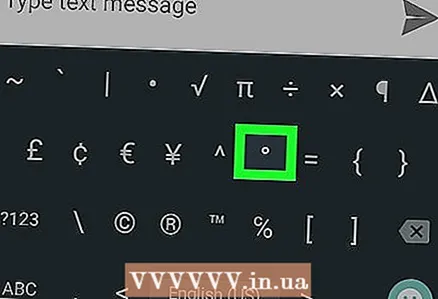 5 Даража белгиси бар баскычты басыңыз. Бул текст кутучасына ошол белгини киргизет.
5 Даража белгиси бар баскычты басыңыз. Бул текст кутучасына ошол белгини киргизет. 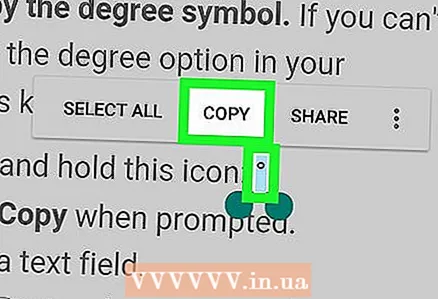 6 Даража белгисин көчүрүү. Эгерде экрандын клавиатурасында даража белгиси жок болсо, төмөнкү кадамдарды аткарыңыз:
6 Даража белгисин көчүрүү. Эгерде экрандын клавиатурасында даража белгиси жок болсо, төмөнкү кадамдарды аткарыңыз: - "°" кармоо;
- менюдан "Көчүрүү" тандоо;
- текст кутучасын чыкылдатыңыз;
- Киргизүүнү таптаңыз.



